Иметь несколько адресов электронной почты легко, но проверка каждого почтового ящика отнимает много времени и является самой сложной задачей. Примените этот прием, чтобы управлять всеми письмами веб-почты в одном почтовом ящике Gmail.
Теперь вы можете легко избавиться от встроенных почтовых клиентов cPanel, таких как Roundcube, Squirrel Mail и др. Используя эту технику, вы можете отправлять и получать электронные письма с нескольких пользовательских адресов электронной почты на один Gmail ID.
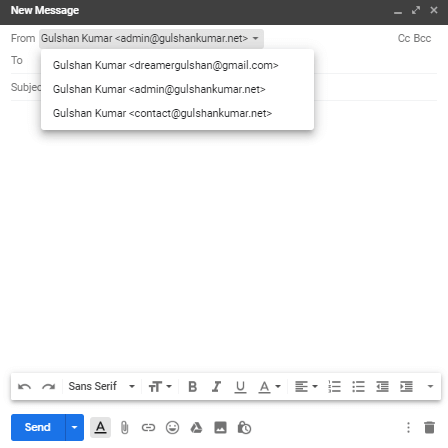
Чтобы настроить веб-почту в Gmail, просто выполните следующие два шага
- Перенаправление сообщений электронной почты cPanel на адрес Gmail
- Отправка электронной почты из Gmail через SMTP
Требования
- Доступ к хостинговой cPanel
- Учетная запись Gmail
Переадресация электронной почты cPanel на Gmail
Шаг 1. Войдите в свою cPanel и перейдите в раздел учетных записей электронной почты
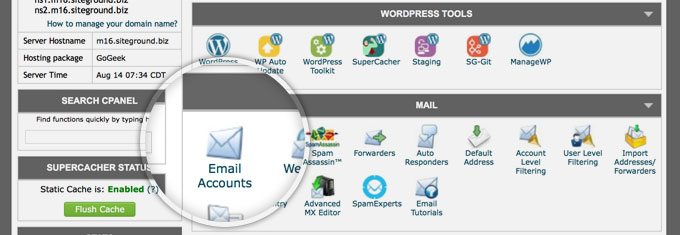
Шаг 2. Выберите свою электронную почту, в раскрывающемся списке Другие выберите Доступ к веб-почте
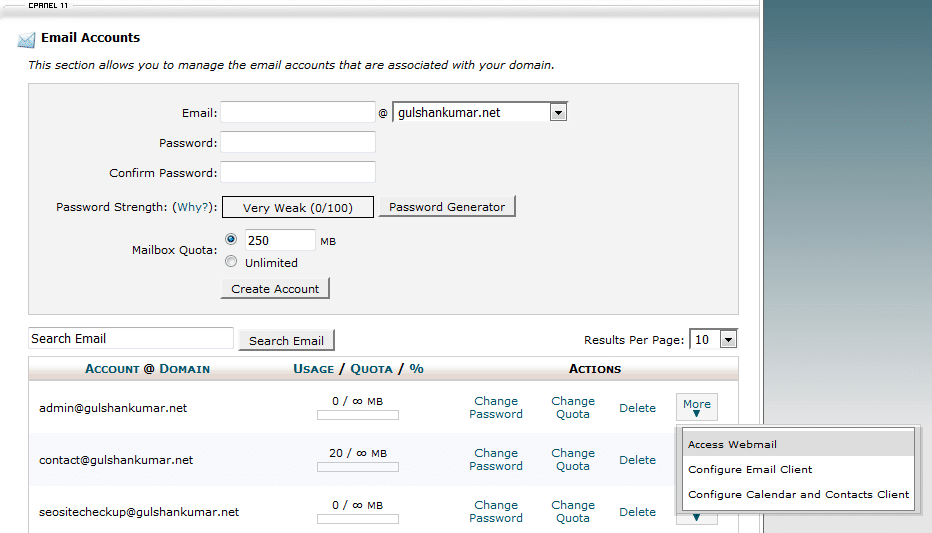
Шаг 3. Перейдите к опциям переадресации
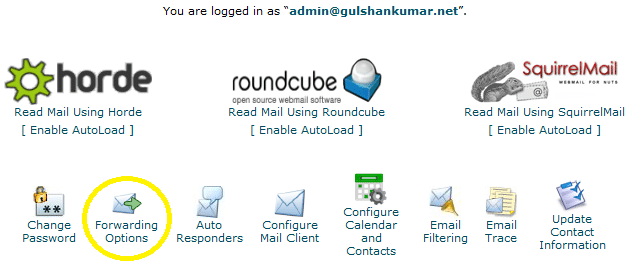
Шаг 4. Нажмите на кнопку Добавить форвардер
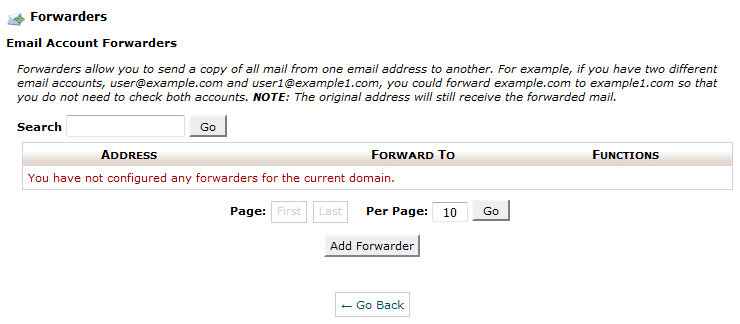
Шаг 5. Введите адрес электронной почты, на который вы хотите получать все сообщения электронной почты вашего пользовательского домена. Затем нажмите на кнопку Добавить переадресатора.
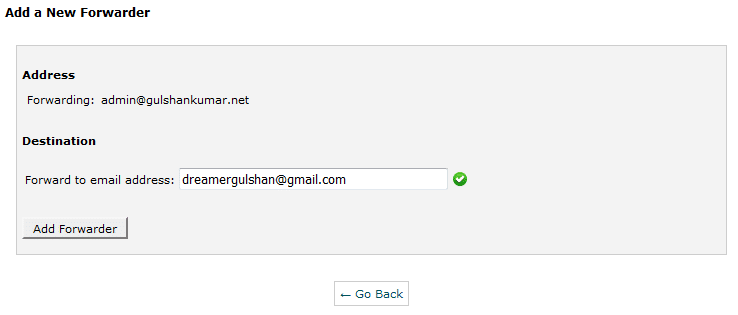
Шаг 6. Вы увидите сообщение с подтверждением, как показано ниже.

Отправка электронной почты из Gmail через SMTP
Теперь перейдите в Настройки Gmail
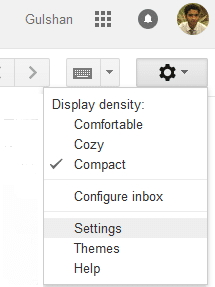
Шаг 1. В разделе Учетные записи и импорт нажмите на Добавить еще один адрес электронной почты
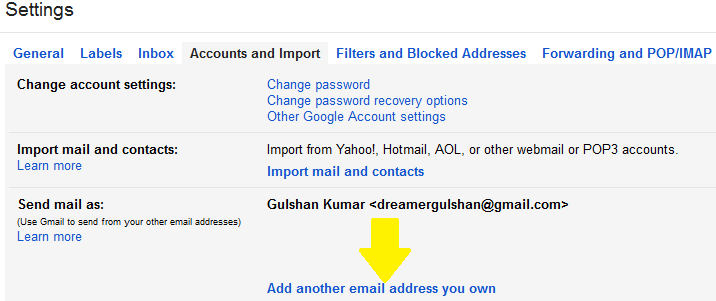
Шаг 2. Введите здесь свой пользовательский адрес электронной почты и нажмите на кнопку Следующий шаг
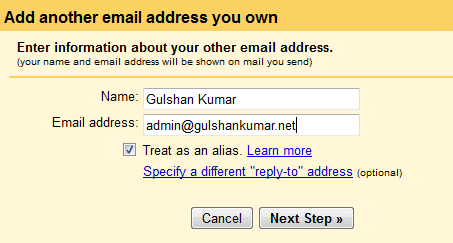
Шаг 3. Найдите данные SMTP, которые можно найти, нажав на опцию ‘Configure Email Client‘ в разделе электронной почты вашей cPanel. (Ссылка: Шаг 3). Вы также можете связаться с хостером для получения информации о SMTP.

Шаг 4. На странице конфигурации вы можете найти имя вашего SMTP-сервера и номер PORT.
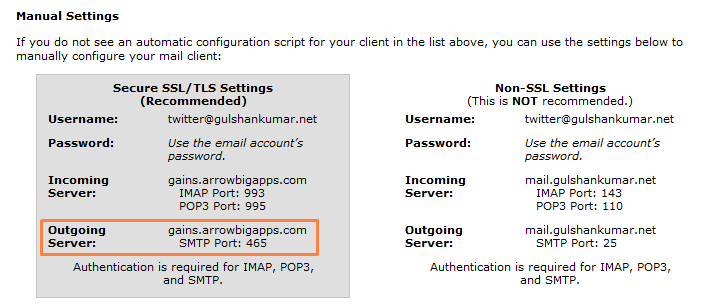
Шаг 5. Зависит от среды хостинга. Некоторые хостеры разрешают доступ к почте через PORT 25 (небезопасный), а некоторые строго требуют настройки SSL/TLS из-за соображений безопасности. Мой хостинг требует безопасных настроек. Поэтому мои настройки будут следующими. Хотя я рекомендую использовать 587 порт.
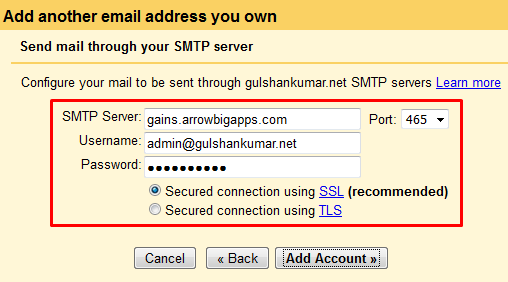
Шаг 6. Теперь пришло время подтвердить адрес электронной почты для отправки писем из пользовательского домена через Gmail. Проверьте свой почтовый ящик, нажмите на ссылку подтверждения.
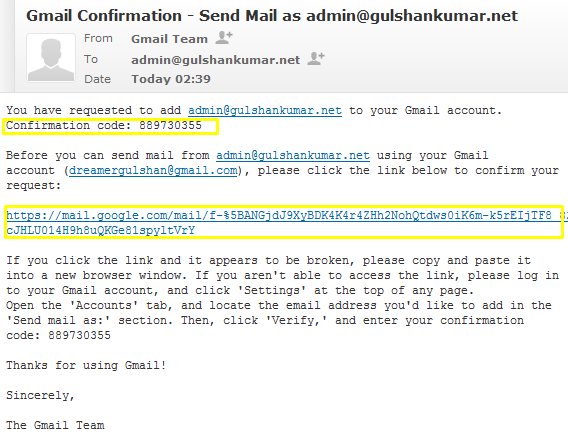
или вручную введите проверочный код. Оба варианта должны работать отлично.

Шаг 7. Для удобства следует выбрать «Ответить с того же адреса, на который было отправлено сообщение».
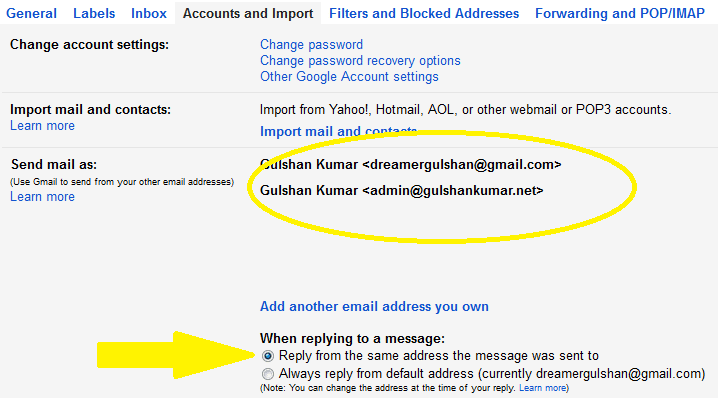
Шаг 8. Вы можете проверить это, создав новое письмо. Вы увидите, что оно работает нормально, и теперь вы можете отправить письмо любому человеку с вашим пользовательским адресом электронной почты, не открывая веб-почтовый клиент cPanel.
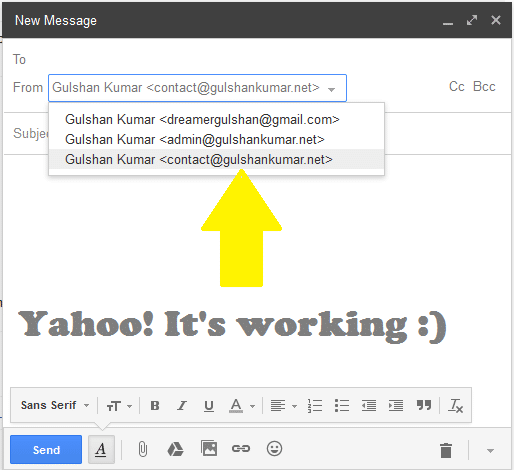
Step 9. Вы можете установить пользовательский адрес электронной почты в Gmail в качестве адреса по умолчанию для диалогового окна «Составить письмо». Эту возможность можно получить в разделе Настройки Gmail > Учетные записи и импорт.
В режиме HTML в Gmail вы не можете изменить ‘from email’ непосредственно из почтового ящика, поэтому эта техника улучшит работу с электронной почтой даже при медленном интернет-соединении.
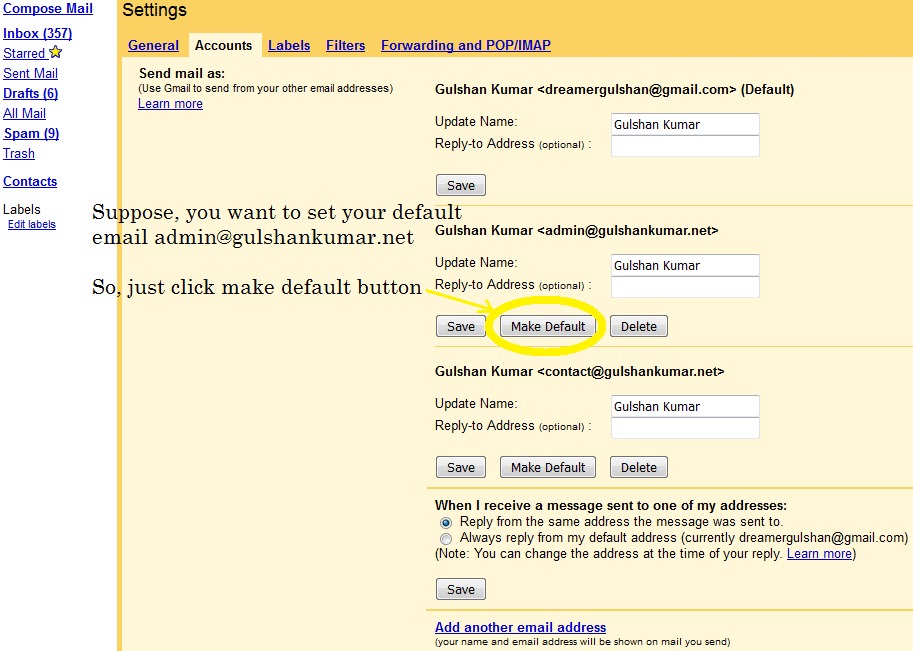
Пожалуйста, не идите на компромисс с безопасностью. Я настоятельно рекомендую вам постоянно обновлять номер своего мобильного телефона и обязательно включить 2-ступенчатую верификацию в настройках аккаунта Gmail. Поскольку вы хорошо знаете, что Gmail не похож на поддельный аккаунт Facebook. Возможно, вы используете Gmail ID для входа во многие другие сервисы Google и сторонние приложения. Следовательно, безопасность этой электронной почты чрезвычайно важна. Вы можете управлять этими настройками на сайте accounts.google.com в разделе «Вход».
Я буду очень признателен, если вы поделитесь отзывами или предложениями по этой статье. Спасибо.
✅ Как переслать электронную почту cPanel на Gmail?
Войдите в cPanel и настройте переадресацию электронной почты, перейдя к опции переадресации учетных записей электронной почты.
✅ Блокирует ли Gmail пересылку?
Нет, Gmail не блокирует пересылку.
✅ Сколько времени занимает переадресация Gmail?
Как правило, 5-10 минут. Правильно следуйте этому руководству шаг за шагом.
✅ Является ли пересылка электронной почты cPanel на Gmail бесплатной?
Этот метод ограничен отправкой и получением электронной почты. Но если вы хотите размещать электронную почту непосредственно на сервере Gmail, а кроме хостинга электронной почты вы хотите получить полный доступ к сервисам Google, то вам, несомненно, стоит предпочесть Google Workspace.
There is a problem with this article: gmail and outlook will generally tag email forwarded this way as spam, because of a SPF fail or softfail. Email forwarded this way appears to come from a random server owned by your host, and not from your domain.
There is a simple fix: don’t use forwarding. Both gmail and outlook are willing to check email directly; go to settings and add account. Check it with security (995 pop3, 465 outgoing SSL). This just works and you get the benefit of effective spam filtering from gmail or outlook.
To be clear, if you want to use gmail to check
joe@example.comandsue@example.com, where example.com is your domain, you can forwardjoe@example.comtosue@example.comand just checksue@example.com, because forwarding “inside” your host works fine. But forwarding to gmail or outlook gets tagged as spam most of the time.Hi Preston, Thanks for your feedback at my article.
Hi Gulshan,
Is there any workaround for the spam issue? I tried to use direct email check as suggested by Preston but somehow my gmail is having problem connecting to my cpanel mail sever. Not sure how to fix that thus if you know the solution to forwarding as spam issue, please let me know.
my gmail is having problem connecting to my cpanel mail sever.
This is not helpful for me to understand your query. Could you please share any screenshot or particular error message?
Thanks
Sorry for my poor English, I meant to ask about Gmail sending forwarded emails from Cpanel webmail to the spam folder. I would like to know if you know of any way to avoid that?
1. Login to Gmail from the Desktop
2. In the Search bar, type
to:admin@your-domain.com3. Click on Show Search Option > Create a filter > Choose Never send it to spam. See Screenshot for help.
4. Make sure you’ve correct SPF records at DNS as per email hosting server.
If you feel above process is too difficult, I would recommend going with G Suite instead.
Thanks a lot for this guide. It have actually helped me to configure my email client properly.
Finally, I learned how to get free email with own domain. Thank you.
Hi Gulshan,
Thanks for this important idea.
I have implemented this for my blog email ID and I forwarded it to the Gmail personal ID. I found that when we receive the email to blog’s email id then it took few more minutes to reach at Gmail inbox.
If we directly configure the blog’s email id to any app, then it will come there real time.
Thanks,
Amit
Hi, how can I get the mail on my phone using gmail and a custom domain?
Dear Gulshan!
Thank you for this post! Thanks to you I was able to send/receive custom emails through gmail.
Hi Gulshan,
Nice post, also i want to know what this actually mean «Note: Well, this method is limited for sending and receiving email» ? I mean after following whole above steps( receiving and sending email), is it working only for 30 days or more ?
Hello Satinder, Thanks for kind words.
The above step which you learned about forwarding, will work for lifetime as long you will have custom domain linked to any Gmail id.
Please note, the limit comes with self hosted email, I’m not saying about Gmail for this whole steps. Suppose, if you have very busy email so chances are it will use more resources which your hosting can’t handle or they may set daily limits over it. So, it is my personal recommendation that for every business email always go with Google Apps for Work. It comes with 30 days free trial. After then, they will charge $5/mo.
If you have any more question, or need help with anything please let me know.
Regards,
Gulshan
Hi, This is awesome post and you are saving our money for buying custom emails. I would really appreciate you ! 🙂
Hi, glad to see you here. Thanks for your kind comment.
Good post Gulshan. I have implemented this trick for one of my company business mail. Thanks for sharing.
Very useful.